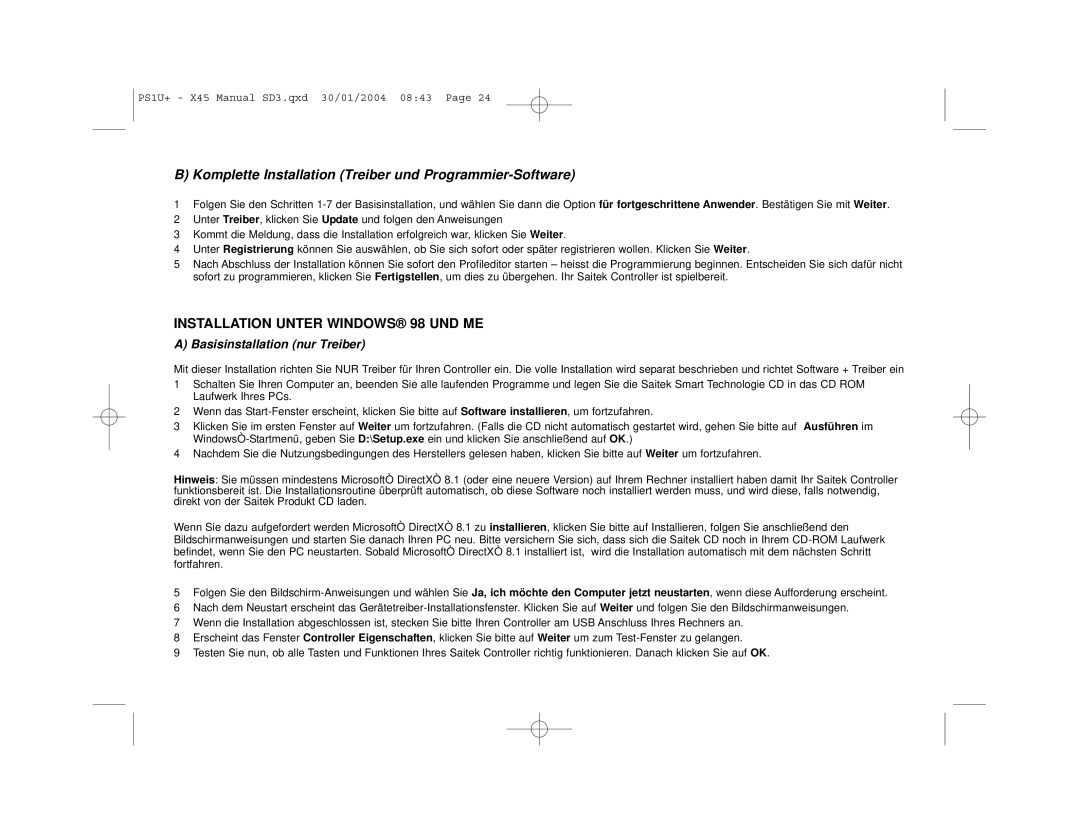PS1U+ - X45 Manual SD3.qxd 30/01/2004 08:43 Page 24
B) Komplette Installation (Treiber und Programmier-Software)
1Folgen Sie den Schritten
2Unter Treiber, klicken Sie Update und folgen den Anweisungen
3Kommt die Meldung, dass die Installation erfolgreich war, klicken Sie Weiter.
4Unter Registrierung können Sie auswählen, ob Sie sich sofort oder später registrieren wollen. Klicken Sie Weiter.
5Nach Abschluss der Installation können Sie sofort den Profileditor starten – heisst die Programmierung beginnen. Entscheiden Sie sich dafür nicht sofort zu programmieren, klicken Sie Fertigstellen, um dies zu übergehen. Ihr Saitek Controller ist spielbereit.
INSTALLATION UNTER WINDOWS® 98 UND ME
A) Basisinstallation (nur Treiber)
Mit dieser Installation richten Sie NUR Treiber für Ihren Controller ein. Die volle Installation wird separat beschrieben und richtet Software + Treiber ein
1Schalten Sie Ihren Computer an, beenden Sie alle laufenden Programme und legen Sie die Saitek Smart Technologie CD in das CD ROM Laufwerk Ihres PCs.
2Wenn das
3Klicken Sie im ersten Fenster auf Weiter um fortzufahren. (Falls die CD nicht automatisch gestartet wird, gehen Sie bitte auf Ausführen im
4Nachdem Sie die Nutzungsbedingungen des Herstellers gelesen haben, klicken Sie bitte auf Weiter um fortzufahren.
Hinweis: Sie müssen mindestens MicrosoftÒ DirectXÒ 8.1 (oder eine neuere Version) auf Ihrem Rechner installiert haben damit Ihr Saitek Controller funktionsbereit ist. Die Installationsroutine überprüft automatisch, ob diese Software noch installiert werden muss, und wird diese, falls notwendig, direkt von der Saitek Produkt CD laden.
Wenn Sie dazu aufgefordert werden MicrosoftÒ DirectXÒ 8.1 zu installieren, klicken Sie bitte auf Installieren, folgen Sie anschließend den Bildschirmanweisungen und starten Sie danach Ihren PC neu. Bitte versichern Sie sich, dass sich die Saitek CD noch in Ihrem
5Folgen Sie den
6Nach dem Neustart erscheint das
7Wenn die Installation abgeschlossen ist, stecken Sie bitte Ihren Controller am USB Anschluss Ihres Rechners an.
8Erscheint das Fenster Controller Eigenschaften, klicken Sie bitte auf Weiter um zum
9Testen Sie nun, ob alle Tasten und Funktionen Ihres Saitek Controller richtig funktionieren. Danach klicken Sie auf OK.